重装系统
待重写!!!
- 跟着的视频
- 准备工作
- 两个 U 盘(一个装 Win 11 系统,一个装保留资料)
- 必装软件
- 布局
- 菜单栏(开始、Chrome、Windows Terminal、任务管理器)
- 小 Tips
- 重装系统可以只重装 C 盘,其他盘可以不变
Prerequisite#
不多说原因,现在我要装 Win 11,没想到意外来得这么快,本来打算寒假再装的,焯!
重装系统前#
① 微信文件备份
② 用 Typora 做的笔记保存为 pdf,因为其默认图床是 C 盘
② 整理各类文件,做好分类放置进 U 盘中,如下图所示:
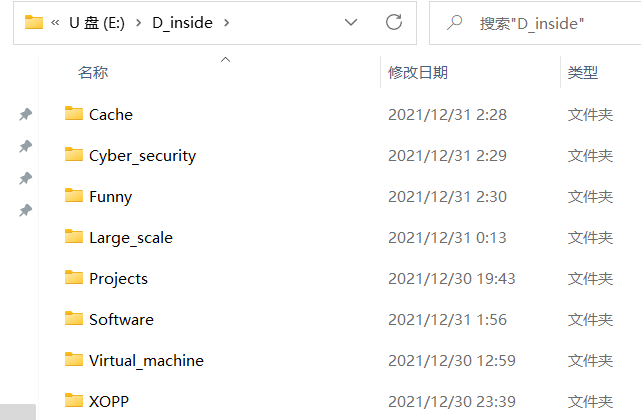
重装系统后#
① Microsoft Store 下载应用安装程序,使用 Winget 下载 Chrome winget install google.chrome
② 下载饭强软件,登入 Chrome 账号,安装之前的插件,并更改默认下载地址(为了下载百度云)
③ 手动下载百度云,更改默认下载地址(为了下载 Typora)
④ 下载老版 Typora,为了用 markdown 记录过程
⑤ 更改 Typora 图床位置
⑥ 激活 Win11
⑦ 手动下载微信、QQ,并调整聊天记录、图片等缓存位置
⑧ 使用 Winget 下载 Vscode winget install vscode -l D:\Software\Visual_Studio_Code,并调整配置
⑨ 手动下载网易云音乐和 QQ 音乐,并更换下载歌曲目录
然后是一系列个人向操作(比如 VSCode 运行 C++)。。。
⑩ 取消开机自启
感受#
重装系统完后,一开始 Windows 不停的下载驱动,电脑不停手动重启(三四次),相比 Win10,Win11 感觉好卡啊,不知道是不是系统一直在下载驱动的缘故。但是 UI 界面我真的很喜欢,目前的风格我超级爱,整体来说还是不亏的
重装系统清单(仅供参考)#
现实工具#
U盘两个(一个 64GB 用来下载 Win11 镜像,另一个 128GB 用来存放本机资源)
参考视频:官方原版win10/win11系统安装教程【官方下载页面,点击“创建 Windows 11 安装”下面的按钮】
系统配置#
C盘:249G【254976 MB】 D盘:703G【719872 MB】
用户名:XXX
邮箱:XXX@qq.com
密码:XXX
注意:正常情况要记下 Path 的系统配置(但我系统坏了,打不开)
软件#
基本都放在 D:\Software 位置里
环境配置 + 管理工具#
Winget
各个 conda 环境打包成 .yaml
Windows Terminal(含 WSL)
新的思考#
在 D 盘分出几个区域(全英文)
① 网络安全(Cyber_security)【含 CTF 等】
② 缓存区(Cache)【微信、QQ 的聊天记录缓存、虚拟机的】
③ 虚拟机(Virtual_machine)
④ XOPP
⑤ 项目(Projects)【含 manim 成品代码(manim)、贪吃蛇(snake)、日志(diary)等】
⑥ 软件(Software)【基本包含全部软件】
⑦ 大型文件(Large_scale)【比如一系列视频,含轻音少女、爬虫教程】
⑧ 有趣的东西(Funny)【比如 4K 图片】
在桌面建立常用软件的文件夹
① Toolbox【快捷键存放地】
② Work【含 Home_work 和 School_work,基本都是正在进行中的】
③ Temporary【存放临时文件】
④ Finish【学校或生活中已经完成的内容,一般不会再去动了,比如过去的期末资料或大作业】
⑤ Useful【有用的文件,比如模板】
README.md#
作用(Function)
介绍此文件夹的作用
包含文件(Include)
包含的文件夹或者文件
其他(Others)
补充的内容,或想说的话
作者: 筱团
出处:https://www.cnblogs.com/CourserLi/p/15748316.html
本站使用「CC BY 4.0」创作共享协议,转载请在文章明显位置注明作者及出处。





【推荐】国内首个AI IDE,深度理解中文开发场景,立即下载体验Trae
【推荐】编程新体验,更懂你的AI,立即体验豆包MarsCode编程助手
【推荐】抖音旗下AI助手豆包,你的智能百科全书,全免费不限次数
【推荐】轻量又高性能的 SSH 工具 IShell:AI 加持,快人一步
· 基于Microsoft.Extensions.AI核心库实现RAG应用
· Linux系列:如何用heaptrack跟踪.NET程序的非托管内存泄露
· 开发者必知的日志记录最佳实践
· SQL Server 2025 AI相关能力初探
· Linux系列:如何用 C#调用 C方法造成内存泄露
· Manus爆火,是硬核还是营销?
· 终于写完轮子一部分:tcp代理 了,记录一下
· 别再用vector<bool>了!Google高级工程师:这可能是STL最大的设计失误
· 单元测试从入门到精通
· 震惊!C++程序真的从main开始吗?99%的程序员都答错了